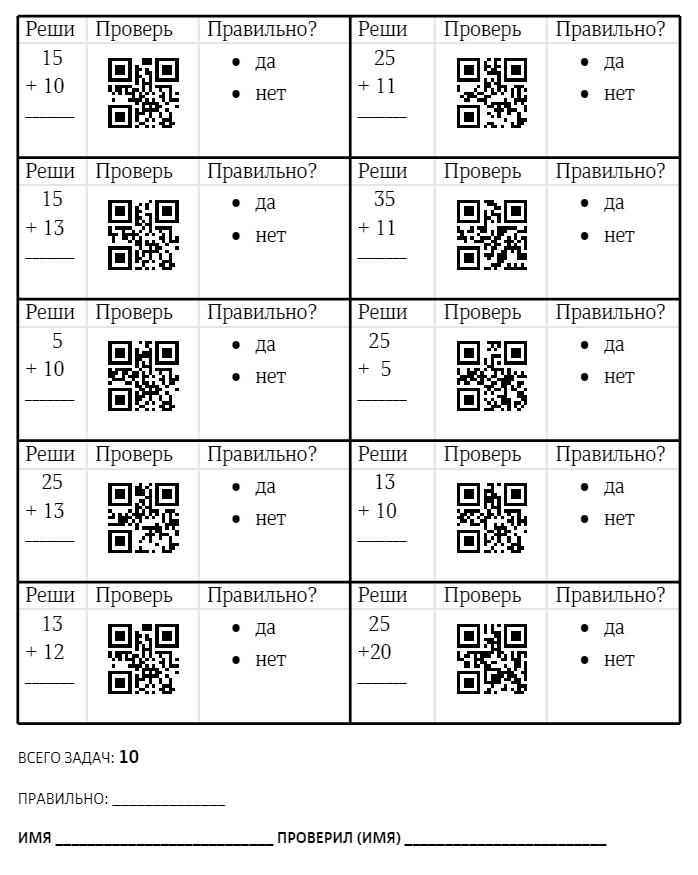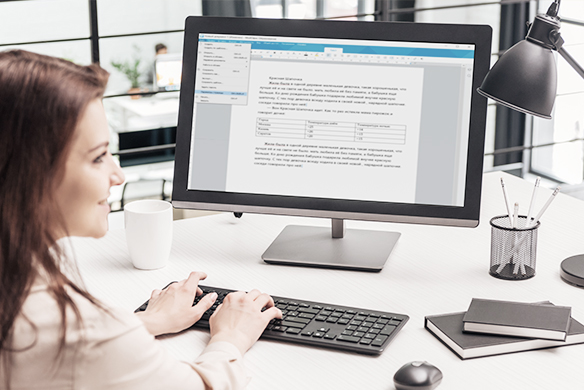/ Статья
Математический урок с использованием МойОфис и QR-кодов
19 ноября 2020
Использование QR-кодов на уроке повышает скорость работы, но требует предварительной подготовки учителя.
Для «чтения» используются специальные QR-сканеры, которые устанавливаются на мобильные устройства.
Рекомендуем использовать сканеры от известных производителей, чтобы при переходе по ссылке быть уверенным в ее безопасности и отсутствии вредоносных программ.
Например, подойдет QR-сканер от российского разработчика АО «Лаборатория Касперского»: http://www.kaspersky.ru/qr-scanner.
Также сканер можно скачать в магазинах приложений:
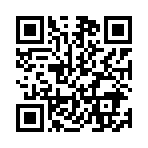
Как распознать QR-код:
Тема: Интерактивная математика. Подготовка урока при помощи приложения «МойОфис Текст»
Цели:
Образовательные:
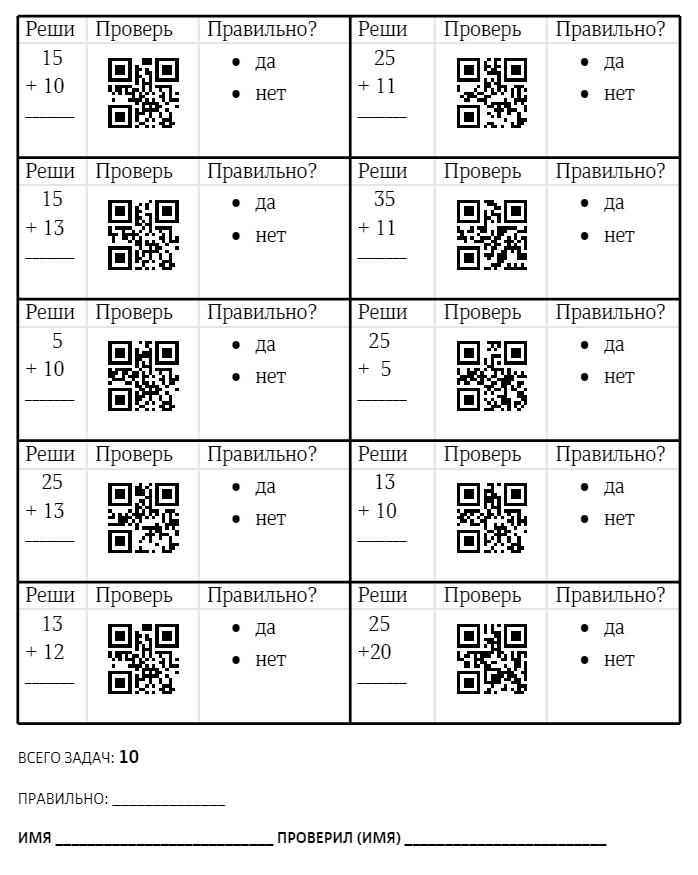
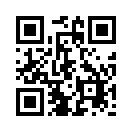
|
QR-код – это квадратная картинка, в которую закодирована какая-либо информация (от Quick Response — по-английски «быстрая реакция», «быстрый отклик»). |
Для «чтения» используются специальные QR-сканеры, которые устанавливаются на мобильные устройства.
Рекомендуем использовать сканеры от известных производителей, чтобы при переходе по ссылке быть уверенным в ее безопасности и отсутствии вредоносных программ.
Например, подойдет QR-сканер от российского разработчика АО «Лаборатория Касперского»: http://www.kaspersky.ru/qr-scanner.
Также сканер можно скачать в магазинах приложений:
- Google Play для Android
- App Store для iOS и iPadOs
- зайти на страницу http://qrcoder.ru/;
- ввести в поле ссылку, на которую должен вести QR-код;
- создать код;
- скопировать его и вставить в презентацию/документ/вывести на экран и т.п.
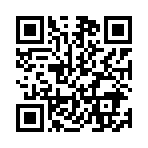
Как распознать QR-код:
- запустить QR-сканер на своем устройстве;
- навести фокус видоискателя устройства на QR-код;
- сканер покажет информацию, скрытую кодом (это может быть веб-сайт, ссылка на документ, текст, число и т.п.).
Пример занятия по математике с применением МойОфис для подготовки урока
Интегрированное занятие базируется на применении информационно-коммуникационных технологий в начальной школе, с использованием устройств учащихся.Тема: Интерактивная математика. Подготовка урока при помощи приложения «МойОфис Текст»
Цели:
- Расширить представление об использовании новых информационных технологий в практической деятельности.
- Научить использовать современные средства для самопроверки.
Образовательные:
- Освоить и применять возможности собственного устройства (смартфон, планшет).
- Совершенствовать умения выполнять арифметические операции.
- Развивать коммуникативную и информационную компетентность у учащихся.
- Развивать мотивацию к дальнейшему овладению информационной культурой.
- Развивать познавательную и творческую активность.
Подготовка устройств
Настольная версия- Установка «МойОфис Образование» на рабочее место учителя.
- Настройка панели «Образование» (использование из набора).
- Проектор (опция).
- Интерактивная доска (опция).
- Установка QR-сканера на устройства учащихся (например http://www.kaspersky.ru/qr-scanner).
- Готовый файл с настроенной панелью образования для этого урока размещен здесь.
Подготовка урока
Создание раздаточного материала к уроку (пример)- Запустить «МойОфис Текст».
- Вставить таблицу 10х6 (Командное меню – Вставка – Таблица).
- Выполнить объединение ячеек таблицы по схеме на образце (Панель «Таблица» – Объединить).
- Выполнить изменение толщины границ ячеек таблицы (Панель «Таблица» – Толщина границ).
- Создать математические задания.
- Зашифровать результат в форме QR-кода (использовать панель «Образование» для быстрого перехода).
- Сохранить зашифрованные ответы в форме картинки с QR-кодом.
- Вставить картинку ответа в форме QR-кода в таблицу с примерами (Командное меню – Вставка – Изображение).
- Проверить правильность вычислений и ответов в форме кода.
- Сохранить вариант (Файл – Сохранить).
- Распечатать (Файл – Печать).
Технологическая карта математического урока
| Этап урока | Виды работы, формы, методы, приемы | Содержание педагогического взаимодействия | Формируемые УУД | Планируемые результаты | |
| Деятельность учителя | Деятельность учащихся | ||||
| Мотивация к учебной деятельности | Словесное приветствие | Приветствие учащихся, проверка готовности к уроку. | Организовывают рабочее место. Здороваются с учителем. |
Личностные: управление своим настроением, умение выражать эмоции. Метапредметные: организовывать рабочее место, настраиваться на познавательную деятельность. |
Организовать детей. Проверить готовность к уроку. |
| Знакомство с новыми понятиями: самопроверка, QR-код | Предлагает учащимся математическую игру «Кто первый посчитает». | Отвечают на вопросы, обмениваются мнениями | Подготовить к работе над вычислением | ||
| Актуализация знаний | Объяснение задания: выполнить вычисления | Раздает листы с заданием. Предлагает (устанавливает) QR-сканер на устройства учащихся. | Предлагают свои варианты. Вписывают название спектакля |
Личностные:
проявлять активность и высказывать свое мнение Метапредметные: применять знания из различных дисциплин в соответствии с имеющимися знаниями. |
Формулировка способов работы над сценарием. Учатся вводить текст в редактор текста МойОфис |
| Постановка учебной задачи | Индивидуальная работа с раздаточным материалом | Объявляет старт игры «Кто первый посчитает» | Выполняют вычисления | Предметные: выполняют арифметические вычисления | Развитие навыка вычисления |
| Проверка работы соседа или своего решения | Предлагает проверить работу партнера с помощью современных средств (QR-код) | Составляют сценарий и раскрашивают реплики героев в МойОфис |
Личностные:
умение оценивать партнера и собственный результат Предметные: Используют прикладное ПО и компьютерные средства |
Самопроверка, оценка личностных результатов | |
| Подведение итогов игры: кто первый, кто меньше всех ошибся | Объявляет победителей, поощряет | Поздравляют друг друга с результатами | Личностные: управление своим настроением, умение выражать эмоции. | Закрепление навыка счета Освоение новой технологии работы с QR-кодом | |
Пример готового варианта для урока